Frem til i dag hadde alle Windows-operativsystemer (Windows 7, Vista, XP) en enkel måte å komme inn i Avanserte alternativer og sikkermodus* ved å trykke F8-tasten ved oppstart av Windows. Med Windows 8 operativsystem endrer Microsoft måten å komme inn i den menyen med mer kompliserte trinn, fordi den nye operativsystem, har en ny oppstartslaster med grafisk grensesnitt, men også fordi nettbrett ikke har taster å trykke på under støvel.
*Sikkerhetsmodus er modusen at systemet laster minimumssettet med drivere som er viktige for å starte Windows. I denne modusen kan brukeren diagnostisere driverproblemer eller rense datamaskinen for virus, trojanere osv.
Slik starter du Windows 8, 8.1 i sikkermodus:
I denne artikkelen vil jeg vise deg hvordan du går inn i sikkermodus på tre måter:
Metode 1: Bruke 'MSCONFIG'-kommandoen.
- Trykk "Windows”
![image_thumb[5]_thumb image_thumb[5]_thumb](/f/551291169e96dccb10ed4c5c6a8eeee8.png) + “R”-tastene for å laste inn Løpe dialogboks.
+ “R”-tastene for å laste inn Løpe dialogboks. - Skriv inn "msconfig" og trykk Tast inn.
- Klikk på Støvel fanen og sjekk deretter "Sikker oppstart" alternativet.
- Klikk "OK" og omstart din datamaskin.
Merk: For å starte opp Windows i "Normal modus" igjen, du må fjerne merket for "Sikker oppstart” innstilling ved å bruke samme prosedyre.
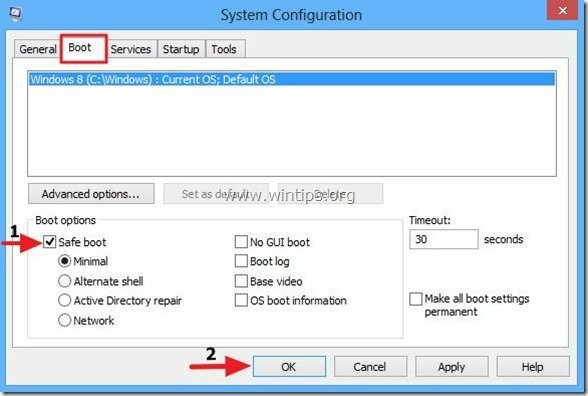
Metode 2.Bruke Charms > Innstillinger.
Merk: Bruk denne metoden hvis du ikke er kjent med kjørende kommandoer og du vil skrive inn "Avanserte instillinger"-menyen for å feilsøke datamaskinen din (Trinn 5).
Trinn 1.Settemusen i høyre hjørne på skjermen for å åpne Charms.
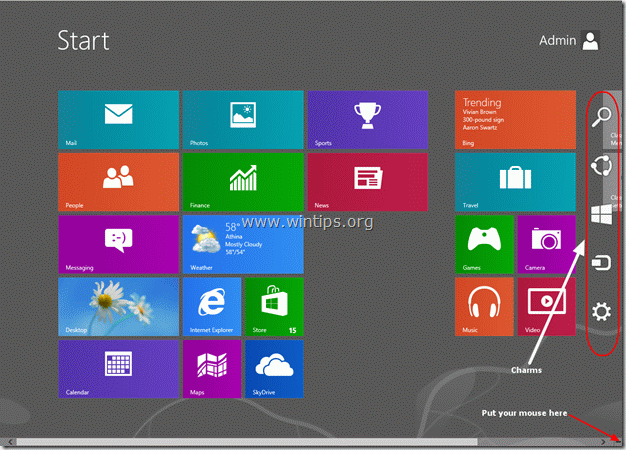
Steg 2. Velg "Utstyr”-ikonet fra høyre for å åpne innstillinger.
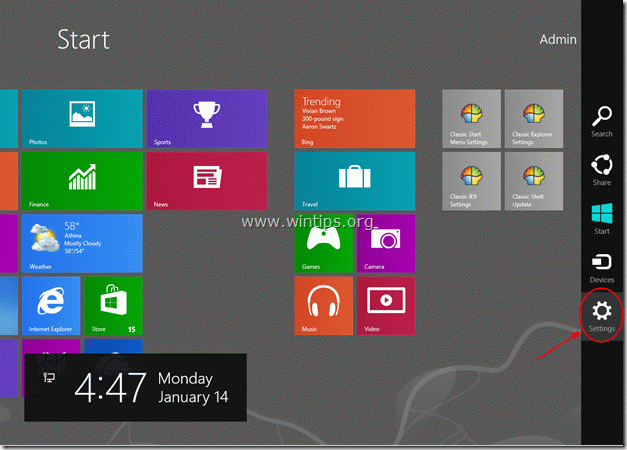
Trinn 3: Hold nede den "SKIFTE"-tasten og klikk "Makt”.
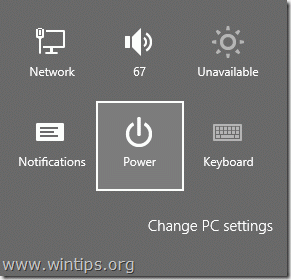
Trinn 4. Mens du holder nede "SHIFT" nøkkel, klikk "Omstart”.

Når datamaskinen starter på nytt, kommer du til feilsøkingsskjermen:
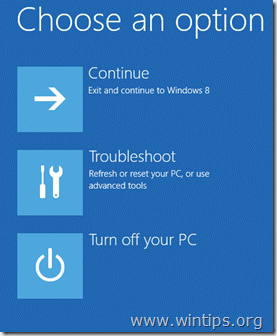
Fortsett å gå inn i sikkermodus i Trinn 5.
Metode 3: Bruk "shutdown.exe /r /o" kommandoen.
Merk: Bruk denne metoden hvis du er kjent med løpende kommandoer og vil skrive inn "Avanserte instillinger"-menyen for å feilsøke datamaskinen din (Trinn 5).
Trinn 1. For å åpne kjør-kommandoen på Windows 8, Høyreklikk nederst til venstre på skjermen og fra hurtigmenyen velg "Løpe“.
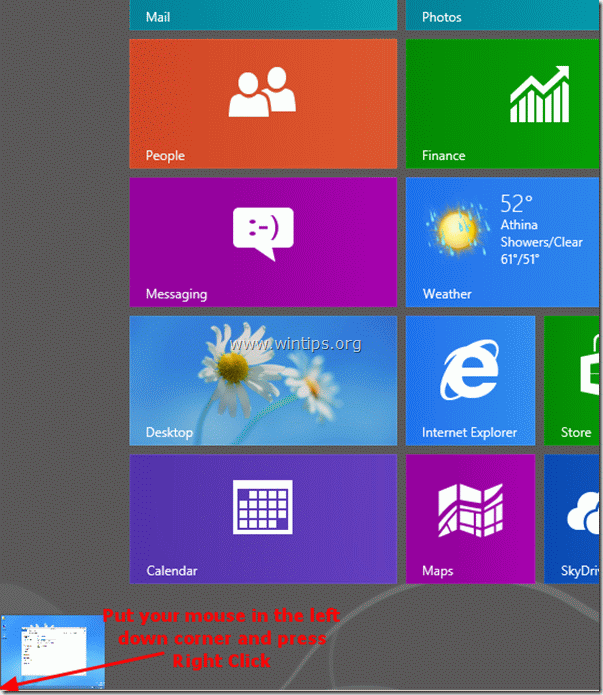
Steg 2. Fra hurtigmenyen velger du "Løpe“.
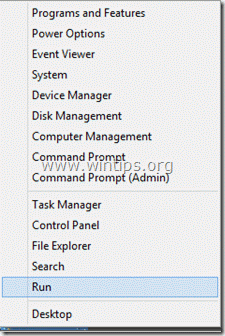
Trinn 3. I kjør-kommandoboksen skriver du: "shutdown.exe /r /o" og trykk "OK".
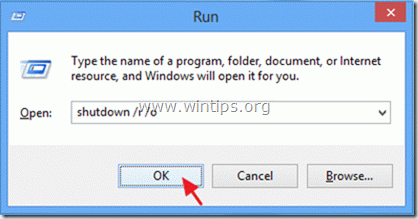
Trinn 4. Windows informerer deg om at du er i ferd med å bli logget av. Trykk "Lukk”.
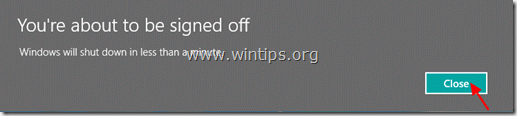
Slik går du inn i avanserte oppstartsalternativer for å feilsøke datamaskinen din i Windows 8.
Trinn 5. Velg "Feilsøking" når følgende skjermbilde vises:
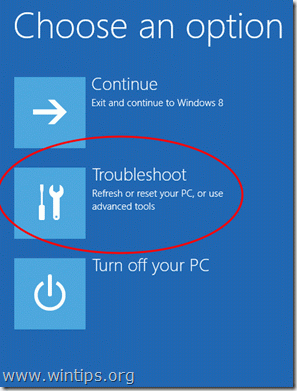
Trinn 6. I «Feilsøkingsalternativer" skjerm, velg "Avanserte instillinger”.
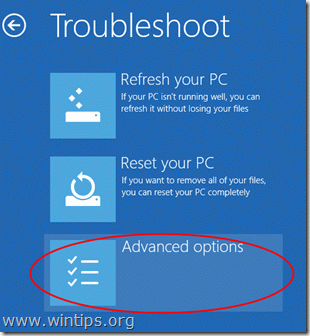
Trinn 7. I «Avanserte instillinger"-vinduet, velg "Oppstartsinnstillinger”.

Trinn 8. i "Oppstartsinnstillinger" skjerm, velg "Omstart”.

Når Windows startes på nytt, kan du se menyen Avanserte oppstartsalternativer (oppstartsinnstillinger):
Herfra kan du gå inn i den modusen du ønsker, ved å trykke på det tilsvarende tallet fra tastaturets funksjonstaster.
(f.eks. trykk "4"-tasten på tastaturet for å gå inn i sikkermodus).

Fortsett å feilsøke datamaskinen.
[…] en tidligere artikkel, forklarer vi hvordan du går inn i Windows 8 sikkermodus, fra det nye GUI Windows-grensesnittet eller med en […]